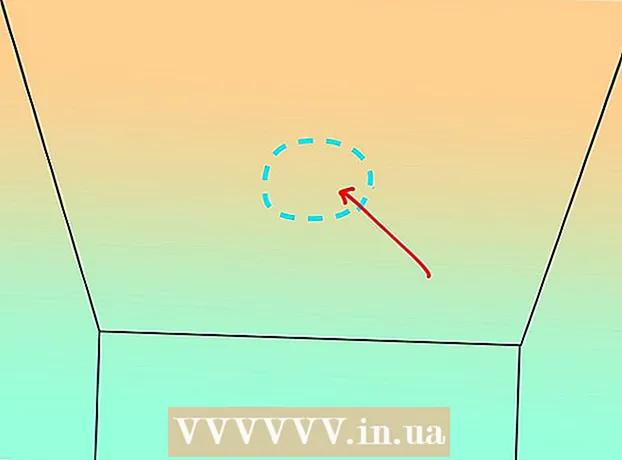Autora:
Randy Alexander
Data De La Creació:
1 Abril 2021
Data D’Actualització:
1 Juliol 2024

Content
El vostre iPhone emmagatzema moltes dades sobre els vostres moviments. Normalment, aquestes dades s’utilitzen per simplificar les coses, com ara fer un seguiment d’un lloc web que heu visitat o trobar una trucada perduda. Si teniu por que algú vegi coses que no hauríeu de veure, podeu suprimir l'historial d'alguns o de tots els serveis del vostre iPhone.
Passos
Mètode 1 de 7: historial de navegació Safari
Obre Configuració. Esborrareu l'historial de navegació a la secció Configuració, no a l'aplicació Safari. Tot i que es pot suprimir de l'aplicació Safari, no pot eliminar les entrades automàtiques ni les galetes. Si esborreu l'historial de navegació de la secció Configuració, assegureu-vos de netejar-ho tot.

Desplaceu-vos cap avall i premeu seleccioneu "Safari.’ Ho veureu al 5è grup d'opcions.
Desplaceu-vos cap avall pel menú Safari i feu clic a "Esborra l'historial i Dades del lloc web " (Esborreu l'historial i les dades web). Apareixerà una finestra que us demanarà confirmació.
- Si el botó està atenuat, haureu de desactivar les restriccions del lloc web. Torneu al menú Configuració i seleccioneu "Restriccions". Introduïu el codi de restricció i seleccioneu "Llocs web". Seleccioneu "Tots els llocs web" per permetre la supressió de l'historial. Sense un codi de restricció, no es pot suprimir l'historial.

Confirmeu que voleu suprimir l'historial. S'esborraran l'historial de navegació, la memòria cau, l'emplenament automàtic i les cookies de Safari. També se suprimeix l'historial de navegació en qualsevol dispositiu en què hàgiu iniciat la sessió amb el vostre compte d'iCloud. publicitat
Mètode 2 de 7: historial de navegació de Chrome

Obriu l'aplicació Chrome. Si feu servir Chrome a l'iPhone, podeu suprimir l'historial de navegació directament des de l'aplicació.
Premeu el botó Menú (⋮) i seleccioneu "Configuració" (Establir). És possible que hàgiu de desplaçar-vos cap avall per trobar aquest element.
Feu clic a l'opció "Privadesa". Apareix un menú nou amb moltes opcions de restabliment.
Feu clic a "Esborra l'historial de navegació" per esborrar-ne l'historial. Se us demana que confirmeu la supressió.
Feu clic a "Esborra-ho tot" per esborrar l'historial de navegació. Aquesta és l’acció d’esborrar tot l’historial, la memòria nocturna, les dades web i les cookies.
Seleccioneu "Esborra les dades del formulari d'emplenament automàtic desat" per eliminar tota la informació d'emplenament automàtic. publicitat
Mètode 3 de 7: historial de trucades
Aneu a l'aplicació de trucades. Podeu suprimir l'historial de trucades per eliminar totes les trucades de la llista de recents.
Seleccioneu la pestanya "Recents". Aquesta és una pestanya que mostra una llista de trucades entrants i sortints recents.
Seleccioneu "Edita" a l'extrem superior dret de la pantalla. Apareixerà un signe negatiu vermell al costat de cada trucada a la secció d'historial.
Toqueu el signe negatiu vermell per suprimir els elements un per un. Feu clic al signe menys que hi ha al costat de cada element per suprimir-lo.
Toqueu "Esborra" per suprimir totes les trucades alhora. Si voleu esborrar tota la llista, feu clic a "Esborra" a l'extrem superior esquerre de la pantalla. Aquest botó només apareix després d'haver seleccionat "Edita". Se suprimiran totes les trucades de la llista de recents. publicitat
Mètode 4 de 7: historial d'iMessage
Obriu l'aplicació Missatges. Podeu suprimir missatges de text mitjançant l'aplicació Missatges.
Premeu el botó "Edita". El botó es troba a l'extrem superior esquerre de la pantalla.
Seleccioneu cada conversa que vulgueu suprimir. Marqueu la casella corresponent a cada conversa que vulgueu suprimir. Podeu seleccionar diversos xats alhora.
Seleccioneu "Suprimeix" després de seleccionar-lo. Se suprimirà tota la conversa seleccionada sense confirmació.
Canvieu la configuració de l'historial de missatges. Per defecte, Missatges desarà els missatges permanentment. Podeu canviar aquesta configuració per desar missatges durant 1 any o 30 dies per alliberar memòria i reduir el desordre:
- Obre Configuració.
- Seleccioneu "Missatges".
- Seleccioneu "Conserva missatges".
- Seleccioneu quant de temps voleu desar el missatge. L'aplicació suprimirà automàticament els missatges que superin el temps d'emmagatzematge de la nova configuració.
Mètode 5 de 7: història del teclat
Obre Configuració. Si voleu eliminar les paraules afegides al diccionari d’autocorrecció de l’iPhone, podeu fer-ho des de Configuració.
Trieu "General" (General). Es mostrarà una llista d’opcions generals de l’iPhone.
Desplaceu-vos cap avall i seleccioneu "Restableix" (Restableix). Hi ha moltes opcions de restabliment que apareixen.
Trieu "Restableix el diccionari del teclat" (Restableix el diccionari del teclat). Se us demanarà confirmació.Se suprimiran totes les paraules personalitzades que deseu. publicitat
Mètode 6 de 7: aplicació de cerca de Google
Obriu l'aplicació Google. Si utilitzeu l'aplicació Google per fer cerques, podeu suprimir l'historial de cerques directament a l'aplicació.
Toqueu la icona d'engranatge a l'extrem superior esquerre de la pantalla. Això obrirà el menú Configuració.
Desplaceu-vos cap avall i seleccioneu"Privadesa.’ Veureu el compte actiu actual.
Feu clic a l'opció "Navegació". La secció "Historial" apareixerà a la part superior de la pàgina.
Seleccioneu "Esborra l'historial del dispositiu" per suprimir l'historial de cerca. Tingueu en compte que només esborra l'historial de cerques a l'aplicació. La cerca continua emmagatzemada al compte de Google actiu. publicitat
Mètode 7 de 7: suprimiu totes les dades
Amb aquesta opció voleu esborrar totes les dades de l'iPhone. A continuació s’explica com esborrar tot l’historial i les dades del telèfon. Se li demanarà que restableixi el telèfon des de zero després de completar el procés.
Aneu a Configuració. Si definitivament voleu esborrar tot el contingut del vostre iPhone, aneu a Configuració.
Seleccioneu "General". Apareixerà la configuració general de l'iPhone.
Desplaceu-vos cap avall i seleccioneu "Restableix". Apareixerà l'opció de restabliment del dispositiu.
Seleccioneu "Esborra tot el contingut i Configuració " (Esborreu tot el contingut i la configuració). Se us demanarà que confirmeu que voleu suprimir-ho tot.
Espereu a restablir el vostre iPhone. Això trigarà molt.
Configureu l'iPhone. Després de completar el procés de configuració, se us redirigirà a la configuració inicial. Cal configurar el telèfon de nou o restaurar-lo des d'una còpia de seguretat d'iTunes o iCloud. publicitat